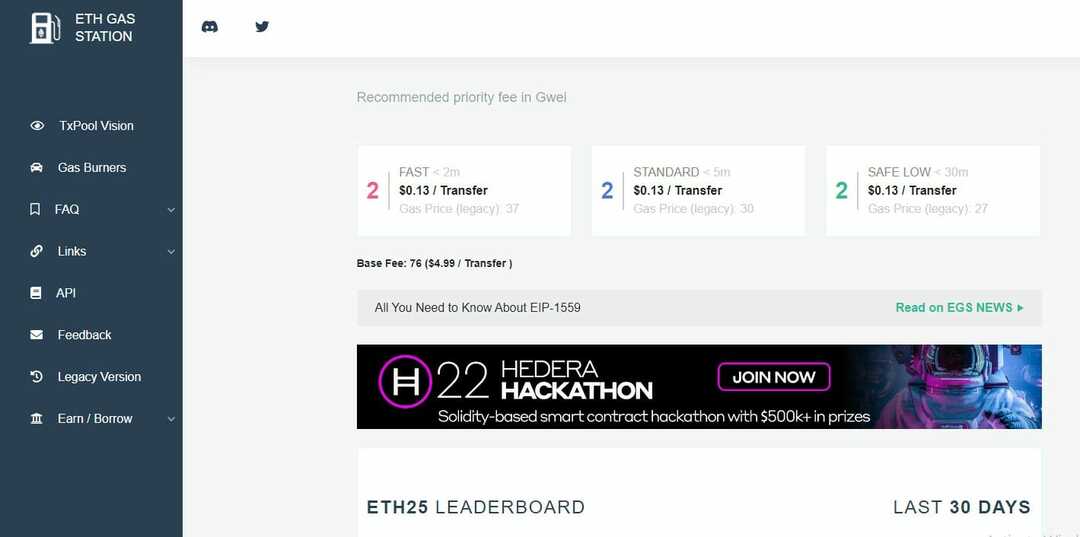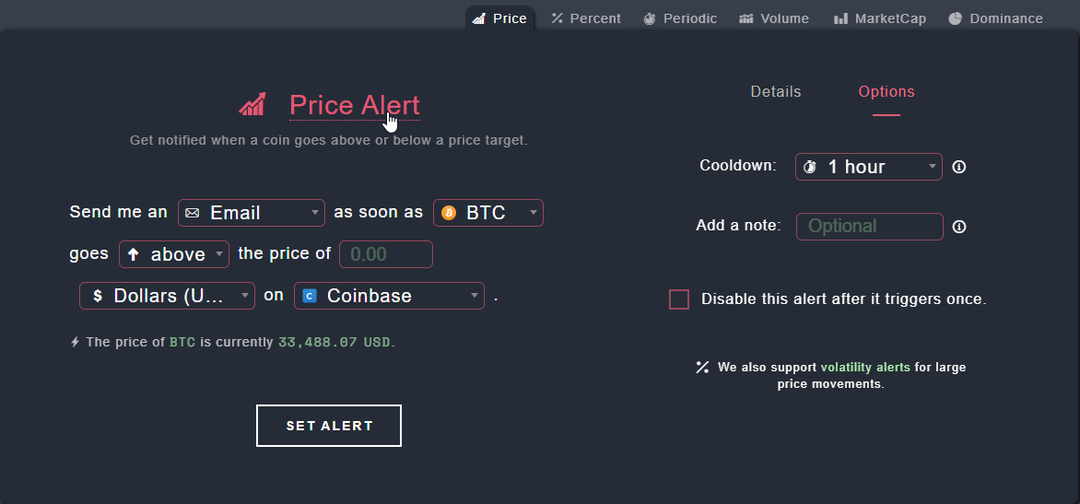- Ако Decentraland не се зарежда във вашия браузър, уверете се, че компютърът има препоръчани системни изисквания, за да стартирате тази игра за виртуален свят.
- Има много причини, които могат да причинят този проблем, които ще видите в тази статия.
- Въпреки че настройката на някои настройки на браузъра може да отстрани проблема с липсата на отговор или зареждане на Decentraland, можете да следвате някои други основни стъпки от тази статия.
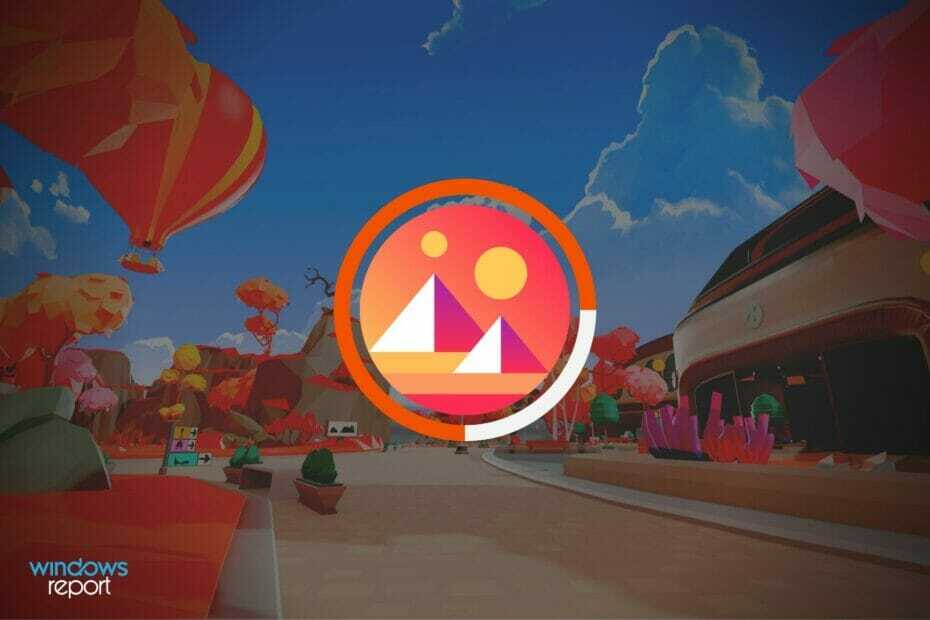
хИНСТАЛИРАЙТЕ, КАТО ЩРАКНЕТЕ ВЪРХУ ФАЙЛА ЗА ИЗТЕГЛЯНЕ
Този софтуер ще поправи често срещани компютърни грешки, ще ви предпази от загуба на файлове, злонамерен софтуер, хардуерна повреда и ще оптимизира вашия компютър за максимална производителност. Отстранете проблеми с компютъра и премахнете вирусите сега в 3 лесни стъпки:
- Изтеглете Restoro PC Repair Tool който идва с патентовани технологии (наличен патент тук).
- Щракнете върху Започни сканиране за да намерите проблеми с Windows, които биха могли да причинят проблеми с компютъра.
- Щракнете върху Поправи всичко за да коригирате проблеми, засягащи сигурността и производителността на вашия компютър
- Restoro е изтеглен от 0 читатели този месец.
Decentraland не се зарежда или не отговаря? Тази статия ще ви даде точните решения, които ще работят.
Игрите на виртуалния свят създават много шум напоследък. Decentraland е един от най-популярните. Тъй като е базиран на браузър, той придоби голяма привлекателност. Но вашият опит с тази метавселена платформа може да намалее, ако не се зареди в браузъра ви.
Тъй като е безплатна за игра, всеки може да го изпробва, без да инвестира нищо в него от всяка точка на света. Ако някой иска, може да закупи различни NFT като парцели земя на тази платформа, използвайки криптовалута MANA. Това беше фантастична печеливша инвестиция през последните години.
В резултат на това много потребители идват на този свят. Но много от тях вече забелязват, че Decentraland не се зарежда в браузъра на устройството им. Ако сте един от тях, как можете да се отървете от него?
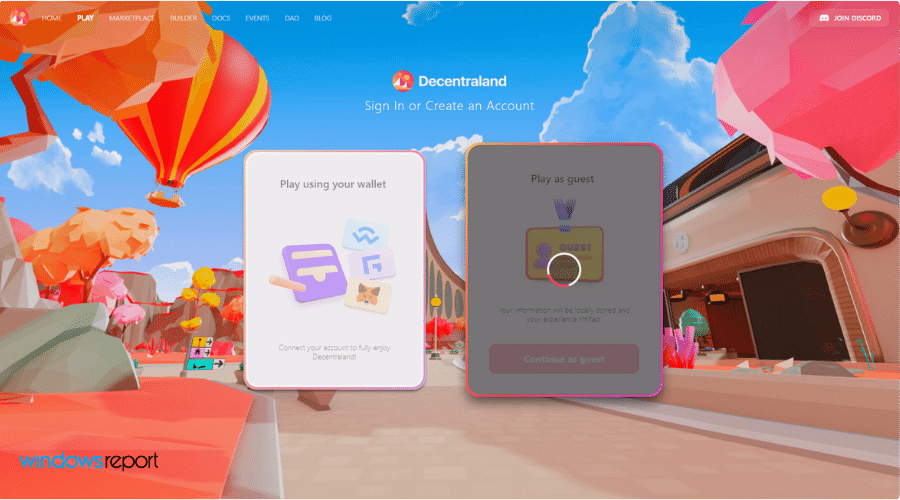
Какво кара Decentraland да не реагира?
Много неща могат да попречат на Decentraland да се зареди на вашето устройство. Тъй като е базиран на браузър, проблемът в повечето случаи се крие в самия браузър.
Първият проблем може да са системните изисквания. Да предположим, че нямате процесор Core i3 от 2-ро поколение или по-добър или препоръчителни 8 GB RAM и 2 GB NVIDIA GT 730 или по-добра графична карта. В този случай най-вероятно ще се сблъскате с проблеми при стартирането на тази игра за виртуален свят на вашия компютър.
Но, ако срещнете Decentraland да не отговаря или да не се зарежда дори след като имате по-добра спецификация, може да е нещо друго. Тя включва следното.
- Вашият компютър няма достатъчно налична специална графична памет.
- Браузърът е остарял.
- Двигателят на браузъра не е съвместим.
- Вашият браузър отнема много системни ресурси.
- Интернет връзката не е стабилна.
- Проблемни разширения на браузъра.
- Неправилни настройки на разширението на Crypto портфейла.
Това са най-често срещаните неща, които могат да причинят този проблем на Decentraland. Но можете лесно да се отървете от проблема, ако следвате правилните стъпки.
Как мога да поправя, че Decentraland не се зарежда?
1. Използвайте базиран на хром браузър или Firefox
Не всички браузъри са правилно съвместими с Decentraland. Така че, ако се сблъскате с проблем с тази игра в браузър, например Safari на macOS, опитайте нещо друго.
Decentraland официално поддържа всеки базиран на хром браузър и Mozilla Firefox. Затова ви предлагаме да изпробвате Google Chrome, Firefox, Microsoft Edge, Brave и др., за да стартирате тази игра за виртуален свят.
2. Активирайте хардуерното ускорение
- Отворете браузъра, базиран на хром.
- Кликнете върху три вертикални точки в горния десен ъгъл на браузъра и кликнете върху Настройки.

- Кликнете върху Разширено за да го разширите и след това щракнете върху Система.

- Превключете правилния превключвател, за да активирате Използвайте хардуерно ускорение, когато е налично.

- Рестартирайте браузъра.
Хардуерното ускорение трябва да бъде активирано по подразбиране в най-новите браузъри, базирани на хром. Ако по някакъв начин е деактивиран, може да се появи проблем с не зареждането на Decentraland. В този случай горните стъпки ще помогнат.
3. Задайте графичните предпочитания на висока производителност
- Натиснете Печеля + аз да отвориш Настройки на Windows.
- Отидете на Дисплей.

- Превъртете надолу и кликнете върху графики.

- Намерете и щракнете върху браузъра, който използвате, за да стартирате Decentraland.
- Кликнете върху Настроики.

- Проверете Висока производителност и щракнете върху Запазете.

4. Актуализирайте браузъра
4.1 Актуализирайте браузъри, базирани на Chromium
- Отидете на страницата с настройки на вашия браузър, както е показано в метод 2.
- Отидете на страницата за информация.

- Той автоматично ще провери и актуализира браузъра, базиран на хром.
- Кликнете върху Рестартирайте след актуализацията.

4.2 Актуализирайте Firefox
- Кликнете върху три вертикални линии и след това нататък Помогне.

- Кликнете върху Относно Firefox.

- Той ще отвори страницата за информация и автоматично ще актуализира Firefox, ако е налична нова версия.

5. Деактивирайте Adblocker
Можете да използвате Adblockers, за да избегнете нежелани, досадни реклами. Въпреки това, всички тежки уеб приложения, които може да изискват много ресурси за зареждане, като Decentraland, може да имат някои проблеми с Adblockers.
Като цяло, този тип разширение сканира всяка заявка на всеки уебсайт, което води до нежелани трудности за браузъра ви да зареди някои страници.
Така че, ако видите, че Decentraland не се зарежда или не реагира правилно, деактивирайте Adblocker и опитайте отново. Трябва да реши проблема.
6. Деактивирайте гладните за памет разширения
Експертен съвет: Някои проблеми с компютъра са трудни за справяне, особено когато става въпрос за повредени хранилища или липсващи файлове на Windows. Ако имате проблеми с отстраняването на грешка, системата ви може да е частично повредена. Препоръчваме да инсталирате Restoro, инструмент, който ще сканира вашата машина и ще идентифицира каква е грешката.
Натисни тук да изтеглите и да започнете ремонта.
Decentraland препоръчва на потребителите да имат 8 GB RAM на устройството си. Въпреки това, ако вашият браузър има много разширения, които използват голямо количество RAM, това може да доведе до проблем за тази NFT игра за виртуален свят да работи правилно, дори ако имате повече RAM.
Така че, за да избегнете грешки, особено проблеми с зареждането, деактивирайте всички гладни за ресурси разширения във вашия браузър.
7. Изчистете кеша и временните файлове
- Отворете браузъра си, особено Google Chrome.
- Натиснете CTRL + Shift + дел на клавиатурата си, за да отворите съответната страница с настройки. За Mac е така Команда + Shift + дел.
- Комплект През цялото време за времевия диапазон.
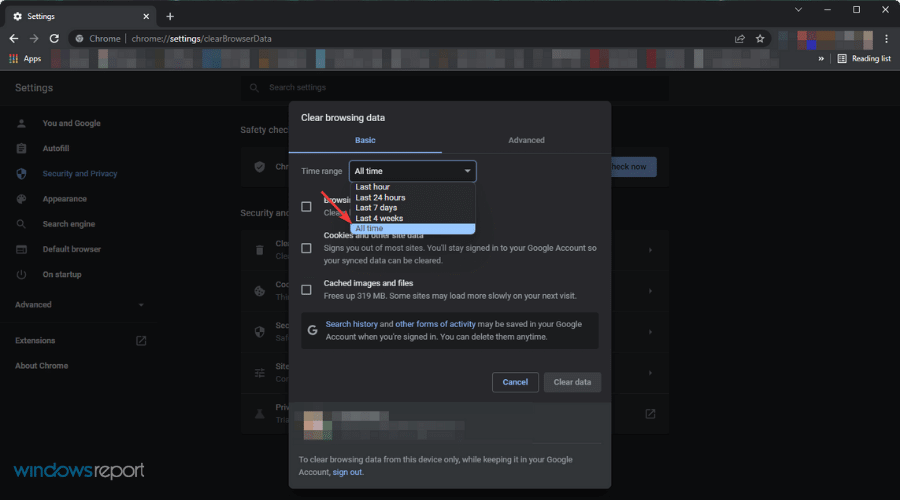
- Проверете Кеширане на изображения и файлове и след това щракнете върху Изчистване на данните.
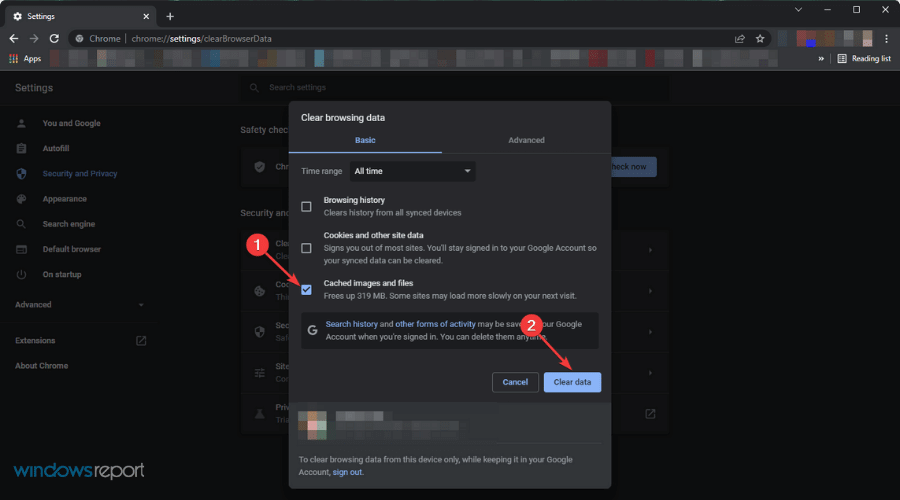
8. Промяна на предпочитанията за достъп до сайта за Metamask
- Щракнете с десния бутон върху Метамаск иконата на разширение във вашия браузър и след това щракнете върху Управление на разширението.
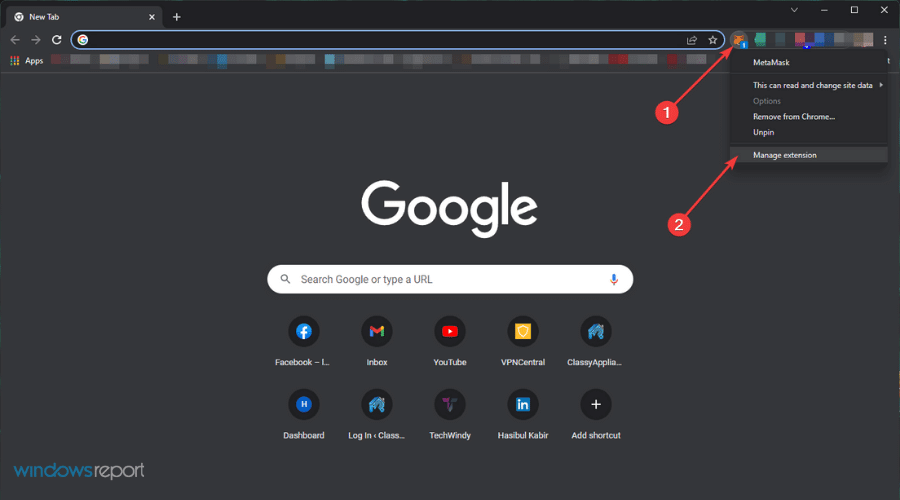
- Променете предпочитанието за достъп до сайта на На всички сайтове.
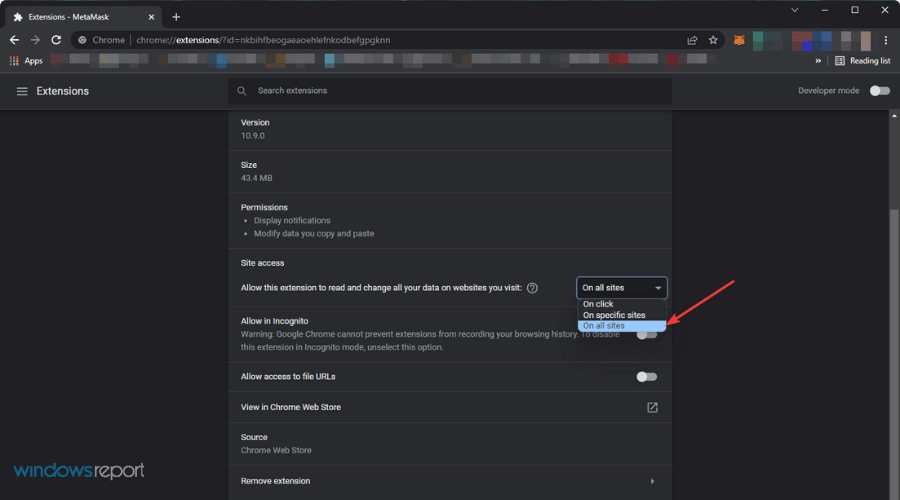
Голям брой потребители използват портфейла Metamask, за да влязат в Decentraland. Много от тях вече са имали проблем със зареждането на Decentraland.
Въпреки това, промяната на предпочитанията за достъп до сайта на това разширение отстрани проблема им. Така че също трябва да работи, ако сте в същата ситуация.
9. Уверете се, че интернет връзката е стабилна
Проблемът може да е резултат от нестабилността на вашата интернет връзка. По някаква причина, ако вашата интернет връзка не е подходяща за Decentraland, може да се сблъскате с проблем със зареждането.
В този случай трябва да предприемете стъпки за подобряване на скоростта и нестабилността на връзката. Decentraland препоръчва да имате поне 10 Mbps интернет скорост.
Въпреки това, ако имате по-добра връзка, но сте изправени пред този проблем, можете да опитате Частен интернет достъп (PIA) VPN. Ако лошото интернет маршрутизиране е причината за вашата ситуация, използването на PIA може да помогне.
В противен случай PIA може да ви помогне да отключите различно гео-ограничено съдържание и да осигурите по-добра поверителност в интернет. Когато правите неща, свързани с криптовалута, поверителността и сигурността имат най-голямо значение. В този тип случаи тази VPN може да ви даде допълнителен слой сигурност.
10. Използвайте специален графичен процесор
Decentraland изисква 2 GB налична графична памет, за да ви осигури най-доброто изживяване. Въпреки че процесори като AMD Ryzen 5600g, 5700g и Intel 12 поколения имат прилични вградени графични възможности, все пак може да ви е необходим специален графичен процесор, за да стартирате тази 3D игра Metaverse.
Това не е така за всички потребители. Така че трябва да проверите изискванията на GPU сами. За целта можете да опитате да стартирате този виртуален свят на компютър, който има подобни спецификации и графичен процесор.
Можете ли да стартирате Decentraland с помощта на Metamask, без да инвестирате нищо?
Да, можеш. Няма нужда да се тревожите за това. Всеки може да започне да изследва Decentraland като гост или с портфейл като Metamask.
Играчите няма да трябва да инвестират нищо, за да започнат с Metamask в света на Decentraland. Тъй като това също е игра за печелене, можете да печелите NFT и да ги продавате за печалба. Така че, да започнете с портфейл е добра идея.
Въпреки това, ако искате да изследвате нещата и искате да научите за Decentraland, режимът за гости е достатъчен.
- КОРЕКЦИЯ: MetaMask не се свързва с Ledger
- Поправка: MetaMask не показва правилно баланса
- Decentraland не се свързва с MetaMask
Как ще играете тази игра за виртуален свят, зависи от вас. Въпреки това, ако се сблъскате с проблема, методите, споменати по-горе, са достатъчни, за да коригират проблема с не зареждането на Decentraland.
Ако знаете други методи, които могат да помогнат за разрешаването на този проблем, можете да ги въведете в полето за коментари.
 Все още имате проблеми?Поправете ги с този инструмент:
Все още имате проблеми?Поправете ги с този инструмент:
- Изтеглете този инструмент за ремонт на компютър оценен страхотно на TrustPilot.com (изтеглянето започва на тази страница).
- Щракнете върху Започни сканиране за да намерите проблеми с Windows, които биха могли да причинят проблеми с компютъра.
- Щракнете върху Поправи всичко за отстраняване на проблеми с патентовани технологии (Изключително отстъпка за нашите читатели).
Restoro е изтеглен от 0 читатели този месец.